Ajout d'un utilisateur de service d'intégration nuage
Plusieurs personnes peuvent utiliser une imprimante.
Cette section décrit la procédure à suivre pour ajouter un utilisateur et en définir les privilèges.
Ajout d'un utilisateur
-
Connectez-vous à Canon Cloud Printing Center, puis sélectionnez Gérer les utilisateurs à partir de

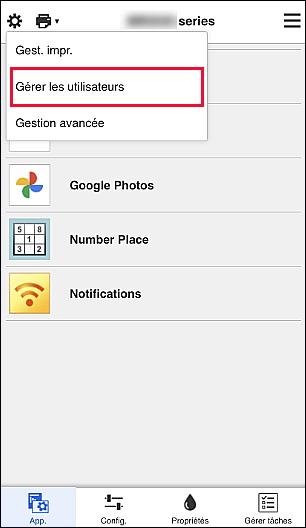
-
Sélectionnez Ajouter un utilisateur
 Remarque
Remarque- Lorsque vous sélectionnez Ajouter un utilisateur, le service vérifie tout d'abord si le nombre maximal d'utilisateurs a été atteint. Si de nouveaux utilisateurs peuvent être ajoutés, l'écran d'enregistrement utilisateur apparaît.
- Il est possible d'ajouter jusqu'à 20 utilisateurs pour 1 imprimante.
-
Entrez l'adresse e-mail de l'utilisateur à ajouter, puis sélectionnez OK
L'URL permettant de finaliser l'enregistrement est alors envoyée à l'adresse e-mail saisie.
 Remarque
Remarque- Si l'adresse e-mail que vous avez entrée est déjà enregistrée dans ce service, un courrier électronique est envoyé à l'adresse e-mail saisie pour signaler que l'adresse est enregistrée. Si vous souhaitez enregistrer une adresse e-mail différente pour ce service, spécifiez l'adresse électronique que vous souhaitez utiliser et recommencez le processus.
-
Accédez à l'URL indiquée dans l'e-mail
La procédure suivante décrit la marche à suivre si vous recevez un e-mail de notification.
Si vous procédez à l'enregistrement à l'aide d'un Canon ID existant, l'étape 5 est ignorée. -
Sélectionnez la langue à utiliser dans l'écran Enregistrement au service, puis sélectionnez OK.
Suivez les instructions à l'écran pour effectuer l'authentification.
-
Lisez les conditions d'utilisation affichées à l'écran
Dans les écrans Conditions d'utilisation et Politique confidentialité, lisez les instructions, puis sélectionnez J'accepte si vous êtes d'accord
-
Saisissez Surnom
Entrez le nom que vous souhaitez utiliser.
 Important
Important-
Le champ de saisie du nom d'utilisateur a les restrictions suivantes en matière de caractères :
- Le nom d'utilisateur doit comporter entre 1 et 20 caractères alphanumériques et symboles (!"#$%&'()*+,-./:;<=>?@[\]^_`{|}~) à un seul octet. (Les lettres de l'alphabet sont sensibles à la casse.)
-
-
Spécifiez le paramètre Fuseau horaire et sélectionnez Finie
Sélectionnez votre région dans la liste. Si vous ne trouvez pas votre région dans la liste, sélectionnez celle qui en est la plus proche.
- Appliquer l'heure d'été
- Cela n'apparaît que lorsqu'il y a une heure d'été dans le Fuseau horaire que vous avez sélectionné.
Choisissez d'appliquer ou non l'heure d'été.
L'enregistrement principal est terminé.
 Remarque
Remarque
- Lorsque vous utilisez un service d'intégration nuage, un cookie pour l'utilisateur sélectionné est ajouté à l'imprimante et l'état de connexion de chaque utilisateur est récupéré. Vous pouvez enregistrer les cookies pour 8 utilisateurs au maximum sur chaque imprimante.
Privilèges utilisateurs pour une imprimante
Si plusieurs utilisateurs font appel au service d'intégration nuage pour 1 imprimante, chacun d'eux est défini en tant qu'utilisateur Administrateur ou Util. standard.
 Remarque
Remarque
- L'utilisateur enregistré en premier devient Administrateur. L'administrateur peut modifier les privilèges des utilisateurs à partir de Écran Gérer les utilisateurs.
Un Administrateur peut modifier les informations sur l'imprimante, ajouter et supprimer des applications, gérer les utilisateurs et procéder à différentes autres opérations.
Un Util. standard peut vérifier les informations sur l'imprimante et démarrer des applications.
Pour plus d'informations sur les fonctions disponibles pour chaque utilisateur, reportez-vous à la section « Fenêtre Canon Cloud Printing Center ».
Si vous utilisez un service d'intégration nuage à partir de l'imprimante, sélectionnez Mode multi-utilis. dans l'écran Écran Gest. impr. pour régler l'imprimante sur Mode multi-utilis. Chaque utilisateur peut alors démarrer une application et imprimer des documents.
 Remarque
Remarque
- Si vous n'avez pas défini votre propre Code de sécurité, sélectionnez Mode multi-utilis. pour afficher l'écran de configuration Code de sécurité.
Si vous sélectionnez Annuler, vous ne pourrez pas activer l'option Mode multi-utilis. -
Si vous êtes Administrateur, un écran de confirmation vous demandant si vous voulez envoyer un e-mail invitant les utilisateurs standard ne disposant pas d'un Code de sécurité à définir leur Code de sécurité.
- Pour envoyer un e-mail de notification uniquement aux utilisateurs ne disposant pas d'un Code de sécurité et activer le Mode multi-utilis., sélectionnez OK.
- Pour activer le Mode multi-utilis. sans envoyer d'e-mail de notification, sélectionnez Annuler.
